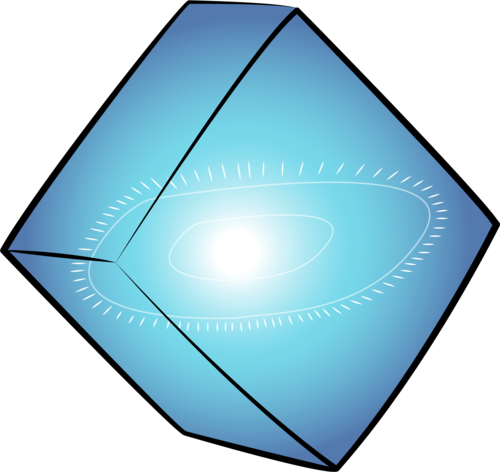L'Arsenal est un segment localisé à l'intérieur du Liset du Tenno, à partir d'ici, le Tenno peut gérer et personnaliser ses Warframes, ses Armes, ses Compagnons et ses Archwings. C'est le tout premier Segment débloqué quand le joueur arrive pour la première fois à bord du Liset, et c'est l'aspect le plus vital pour préparer le Tenno au combat à venir en permettant de sélectionner et modifié les équipements nécessaires pour une mission.
Le Segment d'Arsenal est situé tout au fond de l'étage inférieur du Liset et peut être activé en interagissant avec (par défaut X). Il peut aussi être accessible n'importe ou dans le Liset à partir du menu (par défaut Echap), sous l'onglet Arsenal dans Équipement.
Options

L'écran de l'Arsenal.
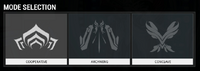
Options de sélection des modes.

L'écran de l'Archwing.
La vue principale de l'Arsenal est l'endroit ou le joueur peut voir les différentes options disponibles dans le segment de l'Arsenal. La Warframe équipée, avec toutes les armes équipées sont visibles au centre de l'Arsenal, elle peut être tournée pour voir les différents angles de la Warframe en maintenant le BGS et en tirant vers la gauche ou la droite. Les 4 capacités de la Warframe équipée sont listés accompagnés de leurs icônes à droite de l'écran aux côtés d'une courte description du Casque Alternatif équipé en ce moment. En dessous apparaît un résumé des Statistiques et Attributs de la Warframe. Si l'onglet Compagnon ou Arme de Sentinelle est en surbrillance à gauche, la partie droite affiche un résumé des préceptes et des Statistiques du Compagnon à la place.
A gauche de l'écran se trouve le nom de la Warframe équipée actuellement ainsi que son niveau, en dessous se trouvent les différentes options ou le joueur peut gérer tous les aspects de son équipement.
La partie tout en bas à droite montre diverses options de personnalisation. La première est le bouton Sélection de Mode qui montre une interface permettant le changement entre les différents modes de l'Arsenal, nommés Coopératif, Archwing et Conclave.
Coopératif se réfère au premier mode de l'Arsenal, ou le joueur peut modifier ses Warframes pour les missions normales. Archwing permet au joueur d'entrer dans l'écran de l'Archwing qui possède les même caractéristiques que la vue Coopérative, avec les résumés des statistiques et les capacités à gauche de l'écran et les options de customisation à droite. Un modèle flottant de la Warframe équipée avec l'Archwing et l'arme d'Archwing équipés apparaissent au centre de l'écran et peuvent être tournée de la même manière que sur la vue principale. L'option Conclave amène à la vue de l'Arsenal en mode Conclave qui permet de modifier leurs emplacements pour les modes de Conclave Joueurs contre Joueurs.
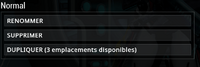
Options d'équipements de l'Arsenal.
La dernière option disponible dans la vue principale de l'Arsenal est le bouton Options d'équipements, il se toruve à côté du bouton Sélection de Mode en bas à droite. Ce bouton permet de sauver la Warframe ainsi que les armes équipées pour permettre l'accès plus rapide à ces équipements. L'Arsenal peut sauver un seul équipement par défaut, par contre d'autres emplacements peuvent être obtenus au dessus du Rang de Maîtrise 11, chaque rang après celui-ci donne accès à un emplacement supplémentaire. >Les options suivantes sont disponibles sur l'écran des équipements :
- Renommer - Permet de renommer l'emplacement d'équipement équipé.
- Supprimer - Permet de supprimer cet emplacement.
- Dupliquer - Ceci copie l'emplacement équipé et le transfère vers un nouveau. Le joueur doit posséder plus d'un emplacement d'équipement pour utiliser cette action.
Les emplacements créés par le joueur peuvent être sélectionnés en cliquant sur leur nom sur le bandeau tout en haut de l'Arsenal, au dessus de la tête de la Warframe.
Options Principales

Le menu d'options principal à droite de l'Arsenal contiens six onglets divisés en 3 catégories - Équipement Tenno, Équipement Compagnon et Consommables - qui organisent les différentes choses que le joueur peut modifier. Chaque onglet dans l'Équipement Tenno et l'Équipement Compagnon contient le nom ainsi qu'une image de ce qui est actuellement équipé, ainsi que leur rang.
Équipement Tenno
- Warframe - Cette section contient toutes la gestion et la customisation de la Warframe que porte le joueur.
- Principale - L'arme principale du joueur peut être modifiée dans cette section.
- Secondaire - L'arme secondaire du joueur peut être modifiée dans cette section.
- Mêlée - L'arme de mêlée du joueur peut être modifiée dans cette section.
Les joueurs peuvent choisir de ne pas équiper d'arme principale, secondaire ou de mêlée, les autorisant à aller en mission sans avoir à porter ces armes. Par contre, seulement 2 armes sur 3 peuvent être désequipées et au moins une classe d'arme doit être emportée en, mission.
Équipement Compagnon
- Compagnons - La section Compagnon permet au joueur de gérer et modifier ses Sentinelles et Kubrows.
- Arme de Sentinelle - Ici le joueur peut modifier les armes de Sentinelles. Cet onglet est désactivé si c'est un Kubrow qui est équipé.
Consommables
- Article Principal : Consommables
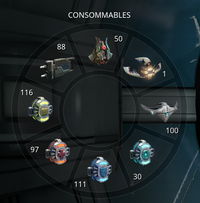
La roue des Consommables.
- Consommables - Cette section permet de modifier les équipements de consommables, elle est présentée par une roue avec 8 emplacements individuels qui sont accessibles en mission en maintenant la touche de consommables (par défaut A). Consommables montre plusieurs objets consommables que le joueur peut emmener en mission pour les utiliser, ceci inclut les Scanners du Codex, les Restaurations de Groupes, les Clés de Dragon et les Spectres. Les joueurs peuvent choisir quel objet ils veulent équiper, ainsi que leur emplacements. Les emplacements sont désignés par un numéro avec le numéro 1 tout en haut de la roue, les autres sont numérotés à partir de celui-ci suivant le sens des aiguilles d'une montre. Ces emplacements peuvent avoir des raccourcis claviers au travers de l'option Redéfinir touches dans l'onglet Commandes des Options du menu principal (par défaut Echap). Utiliser ces raccourcis permet d'utiliser immédiatement des consommables en mission sans avoir à passer par la roue des Consommables.
- Émotes - Les Émotes sont des gestes ou des mouvements variés qu'une Warframe peut effectuer dans une mission ou dans un Relais, on peut y accéder en maintenant la touche des Consommables. Cet onglet dans l'Arsenal permet au joueur de choisir quels Émotes ils peuvent utiliser en mission, car un joueur ne peut utiliser que 10 Émotes différentes dans une mission.
- Réanimations - Cet onglet montre le nombre de jetons de Réanimation que possède la Warframe équipée. Les jetons de Réanimation sont les jetons que le joueur peut consommer s'il est tué dans une mission, soit en perdant toute sa vie ou en ne pouvant pas être réanimé par un autre joueur pendant la phase de saignement. Consommer un jeton de Réanimation ramènera la Warframe dans la mission avec la totalité de sa vie, lui permettant de continuer. Chaque Warframe en possession du joueur peut utiliser 4 jetons de Réanimations dans une période de 24 heures, avec chacune possédant son propre compteur. Si une Warframe utilise tous ses jetons, elle ne pourra plus faire d'auto-réanimation si elle est tuée et devra attendre la remise à zéro journalière pour que ses jetons soient à nouveau présents. Un joueur peut aussi choisir de remplacer ses jetons manquants en les achetant, chacun coûtant
 3.
3.
Archwing
La section Archwing de l'Arsenal est accessible vie le bouton Archwing dans la Sélection de mode en bas à droite de la vue principale de l'Arsenal, il possède les trois sections suivantes:
Équipement Tenno
- Archwing - L'Archwing du joueur peut être modifié et customisé dans cette section.
- Principale - Section qui permet de modifier l'arme principale utilisée en Archwing.
- mêlée - Section qui permet de modifier l'arme de mêlée utilisée en Archwing.
Contrairement à l'équipement Coopératif, les joueurs ne peuvent que modifier leurs armes Archwing, pas les enlever. Ils sont donc obligés de partir en mission avec une arme principale et une arme de mêlée.
Options Secondaires

Options Secondaires
Chaque section dans Équipement Tenno dans l'Arsenal principal, Archwing et dans Équipement Compagnon possède ses Options Secondaires à partir desquelles sont faites les principales modifications de gestion ou d'Apparence.
Équiper

Section Équiper pour les Warframes.
L'option Équiper est là quand les joueurs veulent choisir un objet particulier à équiper dans chaque section. Cette section montre les objets disponibles pour le joueur en ce moment, avec chaque objet représenté par une image, leur nom et leur rang. Les objets que le joueur ne possède pas encore mais qui peuvent être achetée au Marché sont aussi montrés ici, avec leur coût en Modèle:Platinum, les joueurs peuvent choisir d'acheter ces objets directement dans cette section.
Les Objets qui ne peuvent être achetés dans le marché comme les exclusifs aux Événements et les équipements Primes ne seront pas montrés ici sauf si le joueur les possèdent. Les Kubrows actuellement en stase ne seront pas montrés ici non plus.
Améliorer

Section Améliorer pour les Warframes.
L'option Améliorer est l'aspect le plus important de l'Arsenal, car cette section permet au joueur de gérer les Mods équipés sur leurs objets. Les Mods sont des cartes qui modifient les statistiques et les performances des objets en combats, rendant ceci le premier facteur de l'efficacité d'une arme dans une mission.
The Archwing section of the Arsenal can be accessed via the Archwing button upon bringing up Mode Selection at the bottom right of the main Arsenal overview, and has the following three sections available:
Différemment des autres section de l'Arsenal, celui-ci n'est pas débloqué directement avec l'Arsenal. Le joueur doit posséder le Segment de Mods du Liset.
La section Améliorer contient ces différents segments:
En-tête - L'affichage tout en haut de la section Améliorer contient le nom de l'objet avec son rang. Les objets qui ont été Polarisés montrent aussi une petite étoile au dessus du nom de l'objet, le nombre d'étoiles étant le nombre de Forma utilisés et donc le nombre de fois que cet objet à été polarisé.
Emplacement de Mods - Localisé au centre de l'écran, l'Emplacement des mods est la pièce maîtresse de la section Améliorer, il est représenté par deux rangées de rectangles transparents. Les Mods peuvent y être appliqués pour améliorer l'objet en question. Un Mod correspond à un rectangle, et donc le nombre d'emplacement correspond au nombre de mods qu'un objet accepte.
- Les armes principales, secondaires et de Sentinelles possède un maximum de 8 emplacements disposés sur 2 rangées de 4 emplacements.
- Les Armes de mêlée possède en plus un emplacement pour une Posture situé au dessus des 2 rangées.
- Les Warframes possèdent ces même 8 emplacements mais aussi un emplacement pour une Aura (au dessus à gauche) et un emplacement pour un Mod Exilus qui doit être débloqué grâce à un Adaptateur Exilus (au dessus à droite).
- Les Sentinelles et le Kubrows possèdent quand à eux 10 emplacements disposés sur 2 rangées de 5 emplacements.
L'arrangement des différents mods sur les différents emplacements est appelé Config qui est une version qui détermine une certaine performance de l'objet. Chaque objet peut posséder trois Config différentes appelées A, B et C, qui sont accessibles au dessus de l'Emplacement des mods et en dessous de l'En tête. Les joueurs peuvent directement changer de Config directement dans la section améliorer ce qui permet de modifier rapidement sa manière d'équiper un objet. Il faut noter que l'Emplacement garde en mémoire sur quelle Config l'objet était positionné.
Résumé des Statistiques - Cette partie de la section Améliorer recouvre le côté droit de l'écran, il montre les différentes statistiques de l'objet en court d'amélioration. Chaque mod qui modifie une statistique le montre sur cet écran. Si une statistiques modifiée possède une meilleure valeur que précédemment, le résumé montrera l'ancienne statistique avec une flèche qui pointe vers la nouvelle statistique en vert. Si la nouvelle Statistique est moins bonne que l'ancienne, la nouvelle statistique sera montrée en rouge.
Le résumé des Statistiques montre aussi la Capacité, qui est le montant de Puissance de Mod que possède l'objet. Il détermine combien de mods d'un rang particulier peuvent être équipés sur cette arme. Le premier nombre montre combien coûte l'équipement actuel et le deuxième est la capacité maximale en mod. Les mods plus puissants et à plus hauts rangs consomment plus de capacité que ceux aux premiers rangs et un mod ne peut être posé que si ça capacité ne dépasse pas le maximum, par exemple, si un mod demande 14 points pour être posé mais qu'il n'en possède que 12, le mod ne sera pas accepté même s'il reste une place sur l'objet. La capacité est déterminée par le rang de l'objet avec chaque rang donnant 1 point supplémentaire pour un total de 30 au rang maximum. Un Catalyseur Orokin ou un Réacteur Orokin peut être utiliser pour augmenter la valeur de la capacité en doublant le nombre de points reçu par rang, pour un total de 60 au rang maximal. Si disponible, les Auras et les Postures augmentent aussi la capacité disponible sur cet objet au dessus du maximal. Des Forma peuvent être utilisés pour Polariser des emplacements, leur permettant d'accepter des mods avec une Polarité identique pour seulement la moitié des points demandés.
Le résumé des statistiques montre aussi les diverses Modifications de Pouvoir , qu montre les effets des mods qui modifient les capacités des Warframe, nommés Durée de Pouvoir, Portée de Pouvoir, Puissance de Pouvoir et [[Efficacité des Capacités[Économie d'Énergie]]. Ils sont motrés avec une valeur de base de 100% et changent pour montrer les effets des mods installés sur la Warframe.
Finalement, le résumé des Statistiques montre aussi divers conseils pour le "modding" en dessous de la fenêtre.
Collection de mods - L'écran de collection de mods en bas de l'écran d'Amélioration est l'endroit ou sont regroupés en 2 rangées les mods disponibles pour cet objet en particulier, permettant au joueur de voir quel mod cet objet accepte, ainsi que les statuts et les rangs des mods disponibles. Cette section possède divers objets qui permettent de trier les Mods et pour les trouver facilement comme:
- Barre de Recherche - Localisée en haut à gauche, le joueur peut écrire le nom du mod qu'il cherche.
- Filtres de Recherche - Les icônes aux centres de cette section sont utilisés pour afficher uniquement les mods qui correspondent à une certaine catégorie. Les mods peuvent être filtrés par Polarité ou par autres catégories comme les mods d'Aura, les mods de Posture, les mods Exilus ou les mods d'augmentation.
- Trier - Ce menu déroulant en haut à droite permet de modifier le rangement des modes de différentes manières:
- Nom - Trie les mods par ordre alphabétique.
- Rang - Trie les mods par rang, du plus grand au plus petit.
- Drain - Trie les mods par leur montant de drain, du plus élevé au plus faible.
- Polarité - Trie les mods par polarité.

Options d'Action.
Fonctions Diverses - Séparé du bas, la Section Amélioration possède aussi une rangée de boutons en bas à droite de l'écran qui offrent plusieurs fonctions:
- Actions - Le bouton d'Action fait apparaître des options additionnelles pour customiser ou modder les objets il y a 4 nouvelles fonctions qui apparaissent.
- Mods Auto. -Cette option permet d'installer automatiquement des mods sur l'objet. Les mods sont installés pour atteindre le plus haut score de Conclave possible avec une certain capacité en mods, sachant cela, les mods installés ne seront pas forcément les meilleurs pour se fabriquer un build.
- Améliorer - Cette option permet d'installer un Réacteur Orokin sur une Warframe ou un Catalyseur Orokin sur une arme pour doubler sa capacité en mods. Un objet ne peut être amélioré qu'une seule fois de cette manière, si celui-ci à déjà été amélioré, il affichera Amélioré et la case sera grisée.
- Polarisation - La polarisation est le fait d'installer ou de modifier une Polarité présente sur l'objet en utilisant un Forma. Ceci permet de réduire de moitié le coût d'un mod de même polarité. Contrairement aux réacteurs et catalyseurs Orokin, un objet peut être polarisé autant de fois que désiré, par contre seul un objet qui a atteint le rang maximal (rang 30) peut être polarisé, et la polarisation le ramènera au rang 0.
- Permuter Polarité - Les objets qui ont déjà reçu une polarisation ont une option pour modifier gratuitement l'ordre des polarités entre les emplacements, ce qui est essentiel pour créer certains Dégâts élémentaires.
- Mods - Le bouton Mods sort le joueur de l'Arsenal pour l'amener vers le Segment de Mods du Liset, qui peut être utilisé si des actions plus complexes sur les mods sont nécessaires.
- Tout Retirer - Ce bouton enlève la totalité des mods installés sur les emplacements de mods.
- Tutoriel - Ce bouton amène le joueur hors de l'Arsenal dans la section Entraînement du Codex qui apprends au joueur à se servir de l'Arsenal.
Customiser

Option Customiser pour les Warframes.
L'option Customiser donne au joueur plusieurs options pour modifier l'apparence physique d'un objet.
Principale options d'Emplacement
Cette option n'apparaît que sur les Customisations d'Armes et dispose pour l'instant uniquement d'un interrupteur qui permet de montrer ou non une arme lorsqu'elle est rengainée.
Physique
Les options sous Physique sont celles qui permettent de modifier et de customiser le modèle de base d'un objet, que ce soit en changeant ses couleurs ou en ajoutant des nouveaux accessoires pour modifier sa silhouette. Les différentes options de Physique sont celles-ci:
- Casque - Disponible uniquement dans la section des Warframes, l'option Casque permet de sélectionner les différents Casques Alternatifs disponibles, ce qui change l'apparence de la tête de la Warframe. Cette section montre aussi les différents casque disponibles dans le Marché que le joueur ne possède pas encore, et le joueur peut choisir de les acheter directement d'ici en dépensant des Modèle:Platinum.
- Corps ou Aspect - Les Aspects sont des modifications cosmétiques qui modifient l'apparence général d'un objet, certains peuvent même modifier complètement le modèle de base (comme l'Aspect Hache Manticore ou l'Aspect Proto-Armure Excalibur). Cette option apparaît uniquement sur les objets qui ont un aspect alternatif disponible. Si aucun aspect n'est sélectionné, cette section affiche Sans Corps pour les Warframes ou Sans Aspect pour les armes.
- Pack d'Animation - Disponible uniquement sur les Warframes, cette section est l'endroit ou les joueurs peuvent modifier les Animations au Repos qui sont des animations que font les Warframes si elles n'ont pas fait d'action depuis un moment. Sélectionner une Animation au Repos détermine aussi la posture basique de la Warframe, lorsqu'elle se tiens debout. Toutes les Warframes possèdent 3 sets d'animations de base la posture basique normale, la posture Agile et la posture Noble, les différentes Warframes possèdent leur propres postures Agiles et Nobles. Les Warframes peuvent utiliser les postures Agiles et Nobles des autres Warframes mais elles doivent les acheter contre des Modèle:Platinum dans le Marché, même s'ils possèdent déjà la Warframe à qui appartiens la posture. Si on utilise le pack d'animation par défaut, cette section indique Sans Pack d'Animation.

Option Accessoire pour les Warframes
- Attachments - Attachments are cosmetics that add physical mass to the item to alter their shape, which can range from scarf-like Syandanas and cosmetic Armor for Warframes, to Sugatra dangles for Melee Weapons. Available attachments can be attached to the position of the item they are assigned to, and some items can have multiple attachments present at any one time. Each position can be individually assigned a different attachment from another position, allowing for a multitude of different types of attachments to be used on a single item. The positions available are different for each item as listed below -
- Warframes
- Syandanas - Syandanas are scarf-like attachments that are attached to the back of the Warframe. If no Syandana is used, this section will read No Syandana Selected.
- Chest - A Warframe's chest can be adorned with various chestplates. If no chestplate is used, this section will read No Chest Selected.
- Left Arm - Armor pieces for the Warframe's left arm. If no armor is used, this section will read No Left Arm Selected.
- Right Arm - Armor pieces for the Warframe's right arm. If no armor is used, this section will read No Right Arm Selected.
- Left Leg - Armor pieces for the Warframe's left leg. If no armor is used, this section will read No Left Leg Selected.
- Right Arm - Armor pieces for the Warframe's right leg. If no armor is used, this section will read No Right Leg Selected.
- Face - Cosmetic items can be placed on the Warframe's face, such as Moustaches. This option only appears if there are Face cosmetic options available. If no cosmetic is used, this section will read No Face Selected.
- Auxiliary - This section is reserved for items that do not conform with the above categories, such as Valkyr's Bonds and the Mortos Syandana, and will only appear on Warframes that can equip said items. If no item is used, this section will read No Auxiliary Selected.
- Sentinels
- Mask - Sentinels can be adorned with cosmetic masks to cover their fronts. If no mask is used, this section will read No Mask Selected.
- Left Wing - Cosmetic attachments for the Sentinel's left wing. If no wing is used, this section will read No Left Wing Selected.
- Right Arm - Cosmetic attachments for the Sentinel's right wing. If no wing is used, this section will read No Right Wing Selected.
- Tail - Tails are Sentinel attachments used to decorate their rear. If no tail is used, this section will read No Tail Selected.
- Melee Weapons
- Sugatra - Sugatras are small dangles that can be used on melee weapons. If no Sugatra is used, this section will read No Sugatra Selected.
- Warframes

Regalia options for Warframes.
- Regalia - Regalia consist of various emblems and icons that can equipped to show off a particular achievement or affiliation. There are three different types of Regalia that can be equipped split among 4 subsections.
- Badge - Badges are holographic floating emblems that display's a player's affiliation with a particular player group, and can display a player's Clan emblem or even their Founders status. Badges can be displayed on either the left or the right shoulder, or the left and right sides for Companions. If no Badge is used, this section will read No Badge Selected.
- Event Badge - Event Badges are holographic floating emblems that are used to show off emblems that a player has acquired from participating in Events and Tactical Alerts. Event Badges can be equipped on either the left or the right shoulder for Warframes, or the left and right sides for Companions. If no Event Badge is used, this section will read No Event Badge Selected.
- Sigils - Available only to Warframes, Sigils are emblems that are directly emblazoned on a Warframe's body. Unlike other cosmetics available in the Appearance section, Sigils can have their physical dimensions and position on a Warframe's body altered. Sigils are mainly used to show affiliation with a Syndicate, and wearing a Syndicate-affiliated Sigil will grant the player Standing during a mission, which can spent at a Syndicate to earn unique rewards. Other non-Syndicate affiliated Sigils are also available through various means.

Sigil options for Warframes.
Players can choose to equip a Sigil on either a Warframe's front or the back, though both sides can be equipped with Sigils if desired. Each side comes with their own customization options, which include the following:
Sigil Select - This option is where players can choose the desired Sigil design, as well as see which designs are available for their use. If no Sigil is chosen, this section will read No Chest Selected for the Front Sigil, and No Back Selected for the Rear Sigil.
- Properties: The Properties section allows various properties of the Sigil to be customized. All the options here are modified using sliders.
- Rotation - Rotation allows the Sigil to be rotated along its center. Dragging the slider left will rotate the Sigil counterclockwise, while dragging it right will rotate it clockwise.
- Width - This option determine the Sigil's width. Sliding left decreases its size, while sliding right will increase it.
- Height - Determines the Sigil's height. Sliding left decreases its size, while sliding right will increase it.
- X Offset - Changes the horizontal position of the Sigil on the Warframe. Sliding left will move the Sigil to the left, while sliding right moves it to the right.
- Y Offset - Changes the vertical position of the Sigil on the Warframe. Sliding left will move the Sigil downwards, while sliding right moves it upwards.
- Alpha - Modifies the Sigil's visibility and brightness. Sliding left makes the Sigil dimmer and more transparent, while sliding right makes the Sigil brighter and more opaque.
Sigils can also have their color customized, although they possess only Primary Color as an option.
Colors

Palette menu options.

Favorite color menu.
The Colors segment of the Appearance tab is where players can modify an item's color scheme, with the colors available to players determined by what Color Picker Extensions they have. Every item in Warframe has five different parts whose colors can each be changed individually, with said sections being as follows:
- Primary Colors
- Secondary Colors
- Tint Color 3
- Tint Color 4
- Energy - Energy color determines the color of various lights and particle effects on an item. Warframe powers, Channeling and Sigil animations are among those affected by Energy color.
Note that Kubrows do not have Tint Color 4 among their coloring options, and Sigils only have Primary Color for its coloring options.
Clicking on a color part brings up the Palette menu, which displays the available Color Picker Extensions for selection to the left, and the colors available to the selected palette on the right displayed in the form of a 5 x 18 grid. Left-Clicking LMB on a color within the grid will change the corresponding part of the item to the selected color. Right-clicking RMB on the color will mark the color as a Favorite, denoted by a white star appearing on the color's space.
Colors marked as favorites can be accessed via the Favorites tab of the Palettes menu, denoted by a large white star on top of the menu. The Favorites menu contains a 5 x 4 grid, which displays any colors that have been marked as favorites, allowing for easy access to the player's most frequently used colors. Colors can be unmarked from the Favorites menu by right-clicking on the color in the Favorites grid, or right-clicking again on the color in the main Palette menu, which will remove the color from the Favorites grid.
The Colors segment also has other miscellaneous options underneath the main color picker segments, which include:
- Random Colors - This option when selected created a randomized color scheme for the item.
- Default Colors - When selected, Default Colors returns the item to its default color scheme. Certain skins when equipped may have their own default color schemes separate from the item's base color scheme into which this option will revert to. Each individual color part also have their own individual Default Colors button, shown as a circular arrow to their right of their respective tabs.
- Copy Main Colors - Available only to Attachments, this allows attachments to copy the color scheme used by its base item, whether they be Warframes or Weapons.
Abilities

Abilities section for Warframes.
The Abilities sub option is available for Warframes and Archwings, and allows players to see the various special abilities available to a particular Warframe or Archwing. Unlike the other sub options no customization is possible within the Abilities section, as it only acts as an information tab.
Every Warframe and Archwing has a set of 4 special abilities, with each ability displayed in their own segment to the right of the screen, with the following parts:
- Image - The leftmost part of each ability segment shows a moving image that displays what the ability looks like in action.
- Icon - To the right of the image is a white Icon that represents the ability.
- Rank - Below the icon is the ability's current rank.
- Name - The center of the segment shows the ability's name, as well as a brief description of the ability below it.
- Stats - The right of the segment is where the various stats of the ability are displayed, such as Damage, Range, Duration and other relevant information. Below the stats is a blue bar that represents the progress of the ability to its next rank, and the text below it shows the next Warframe rank at which the ability will rank up. If the ability has yet to be unlocked a grey icon of a padlock will be shown in place of the stats.
See Also
- Warframe Attributes
- Liset, the ship in which the Arsenal section can be accessed.
- Mods